Temporizador de cuenta regresiva para WordPress — Cómo añadir un contador en WordPress (+ video guía!)
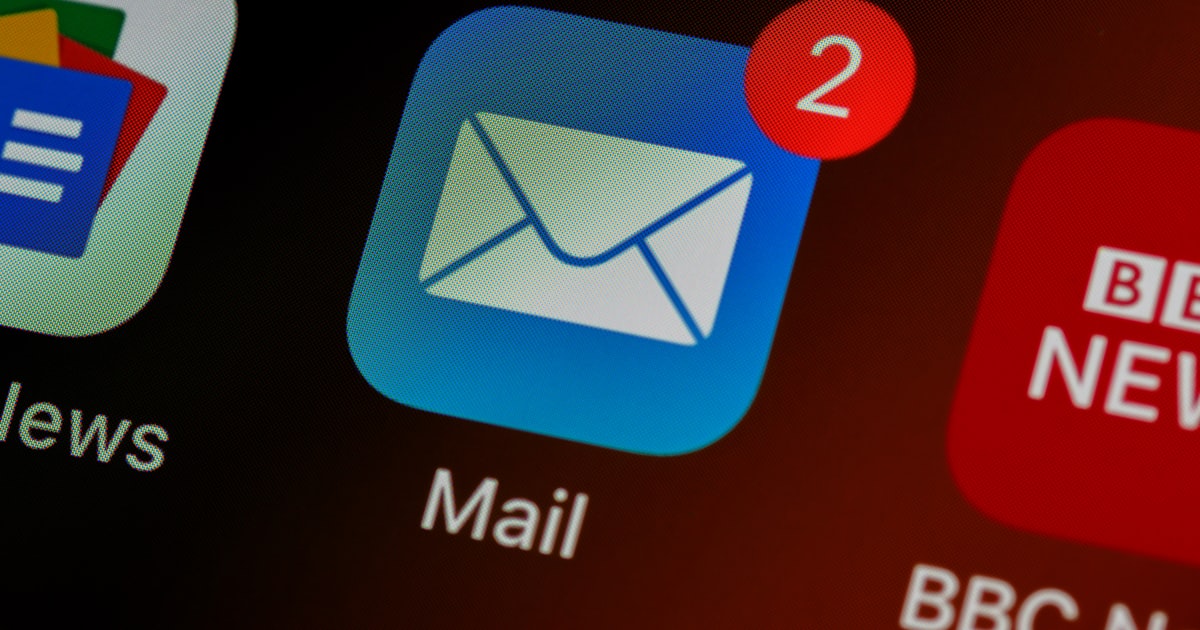
Tabla de contenidos
- • Temporizador de cuenta regresiva para WordPress — Cómo añadir un contador en WordPress
- • Requisitos previos
- • Video guía de integración
- • Integración paso a paso
- • 1. Genera tu temporizador
- • 2. Añade el temporizador a WordPress
- • Abre el editor de página/blog
- • Añade el bloque Custom HTML
- • Pega el código del temporizador
- • Previsualiza y prueba
- • 3. Prueba tu integración
- • Buenas prácticas
- • Consejos avanzados
- • ¿Necesitas ayuda?
- • FAQ del temporizador de cuenta regresiva para WordPress
- • Guías relacionadas
Temporizador de cuenta regresiva para WordPress — Cómo añadir un contador en WordPress
Añade temporizadores de cuenta regresiva dinámicos a tu sitio WordPress usando el editor nativo Gutenberg ("Editor de Bloques"). Usaremos el bloque Custom HTML. Pero no te preocupes, no necesitas ser un mago del código. ¡Mira cómo creamos e insertamos el contador en un minuto en nuestro video demo a continuación!
Requisitos previos
Antes de empezar, asegúrate de tener:
- Una cuenta en mailcountdowns.com
- Acceso al backend / administración de WordPress
- Una página o post listo para mejorar con un temporizador de cuenta regresiva
Video guía de integración
Este video demo muestra los pasos necesarios para comenzar lo más rápido posible!
Integración paso a paso
1. Genera tu temporizador
1. Inicie sesión en su panel de Mail Countdowns. ¡Haga clic en este enlace para abrirlo en una nueva pestaña y mantener esta guía abierta al mismo tiempo!
2. Haga clic en "Crear nuevo temporizador"
 3. Personalice su temporizador de cuenta regresiva
3. Personalice su temporizador de cuenta regresiva
 4. Guarde su temporizador de cuenta regresiva
4. Guarde su temporizador de cuenta regresiva
 5. Copie el código HTML generado
5. Copie el código HTML generado

¡Todo listo! Ya puede integrar su temporizador de cuenta regresiva. El código HTML está guardado en su portapapeles y listo para usar.
2. Añade el temporizador a WordPress
Abre el editor de página/blog
Inicia sesión en tu administración de WordPress y navega al post o página que deseas editar:
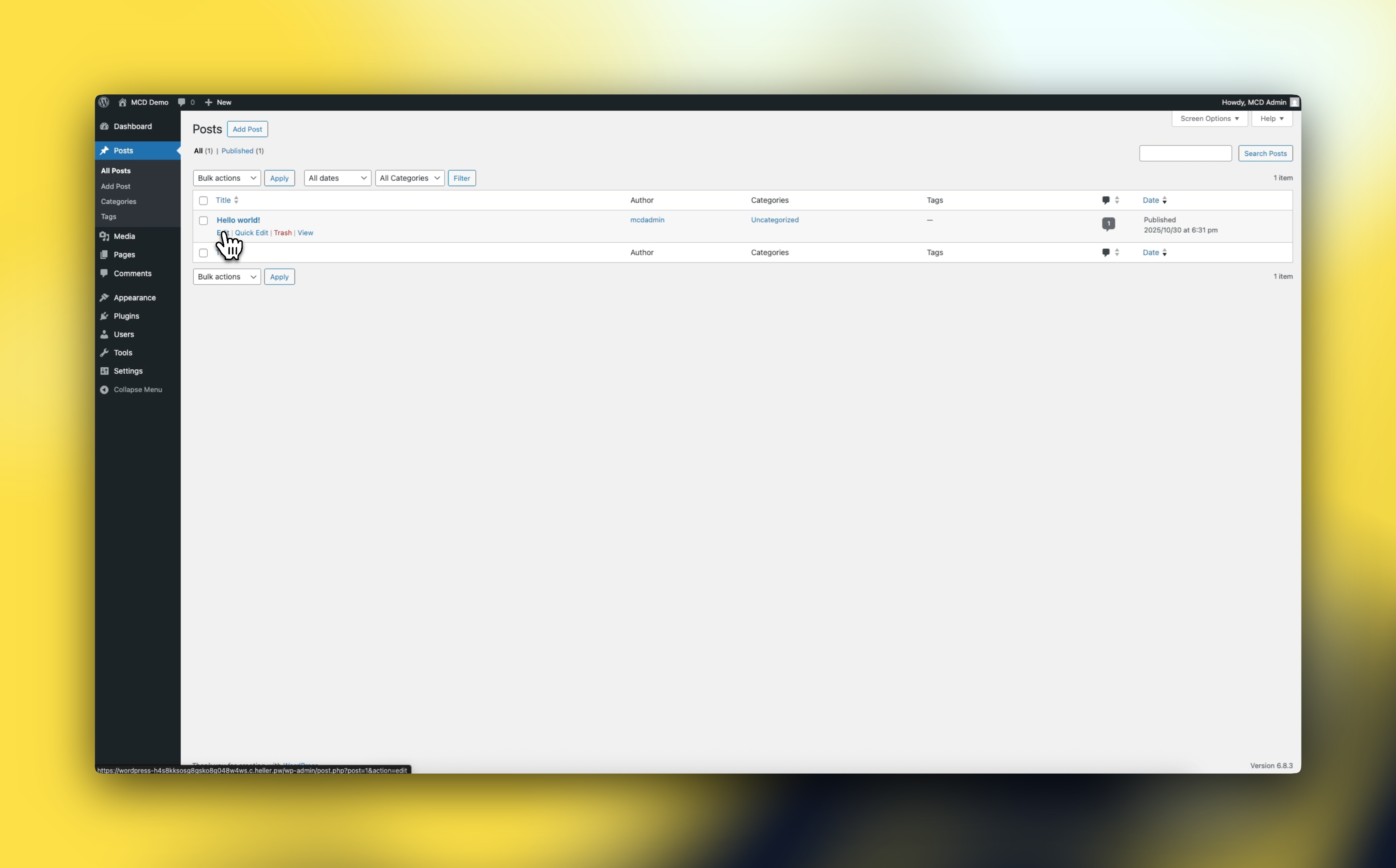
Añade el bloque Custom HTML
Haz clic en el icono de más en la barra lateral, luego busca el bloque "custom HTML". Haz clic para añadirlo
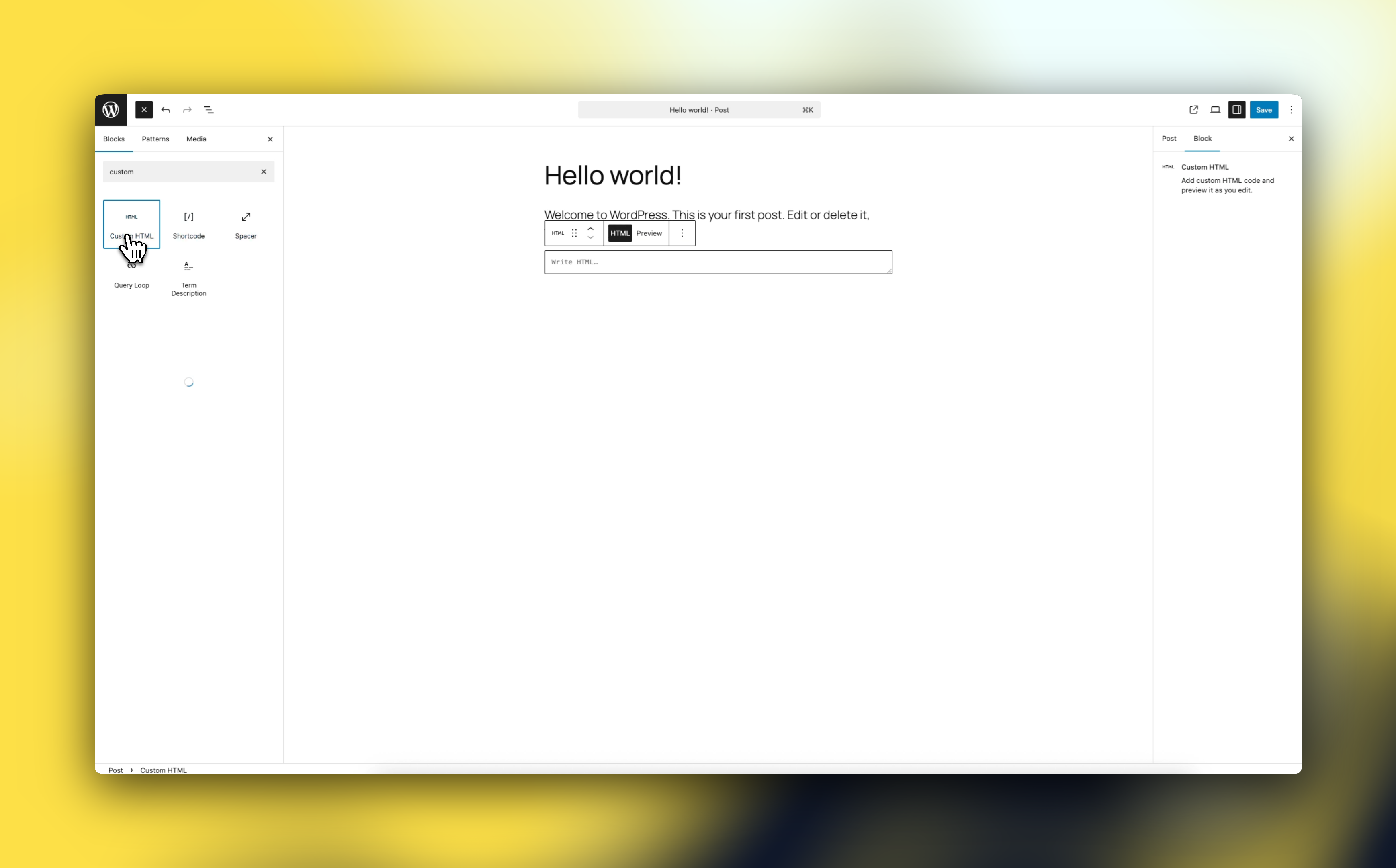
Pega el código del temporizador
Pega el código generado del temporizador en el editor HTML. Asegúrate de que todos los elementos estén correctamente incluidos.
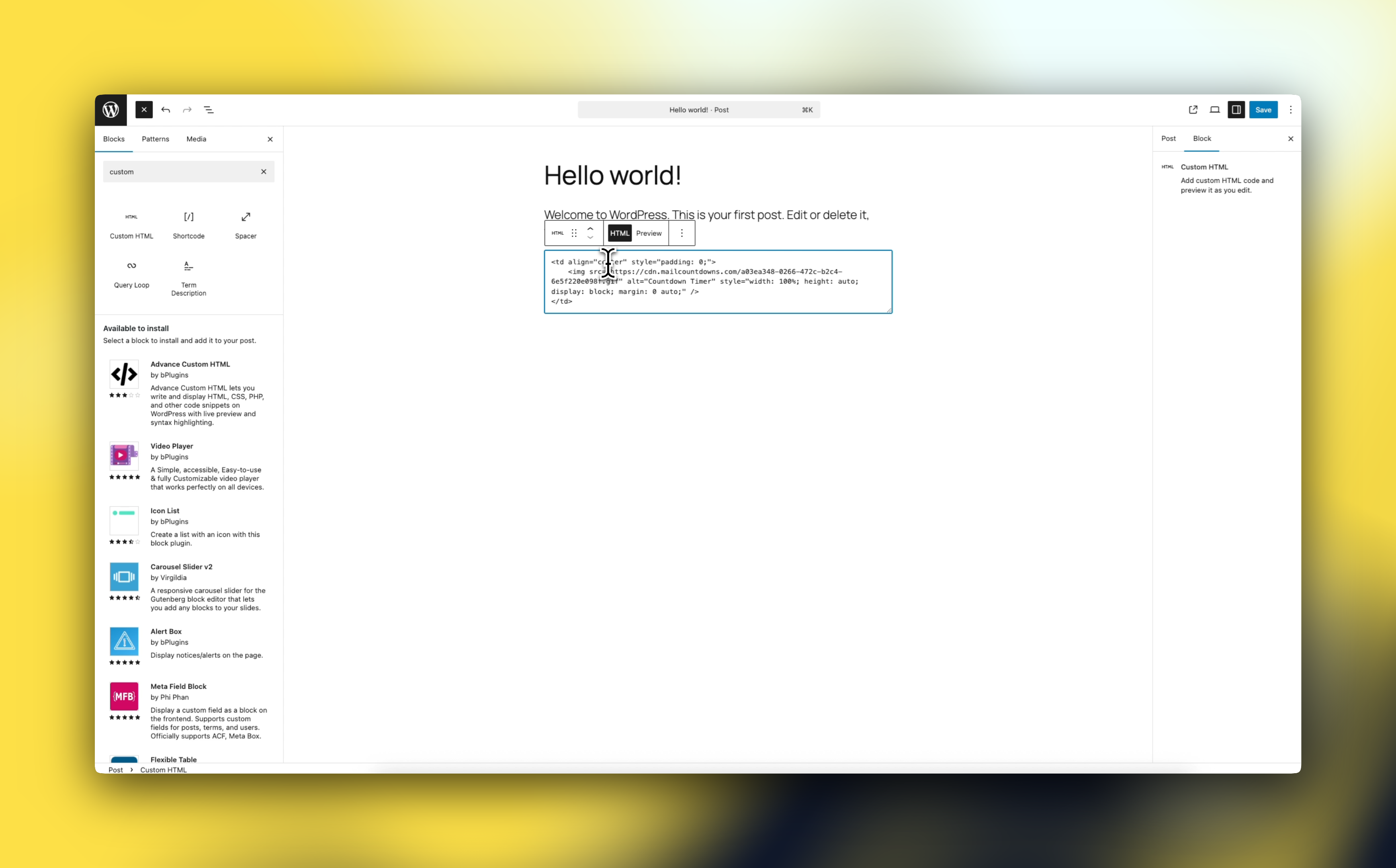
Previsualiza y prueba
Usa la función de vista previa de bloques de WordPress para asegurar que el temporizador se muestra correctamente. Prueba la página en diferentes dispositivos y navegadores para confirmar la responsividad.

También asegúrate de revisar tu nuevo contador de WordPress en tu sitio en vivo:
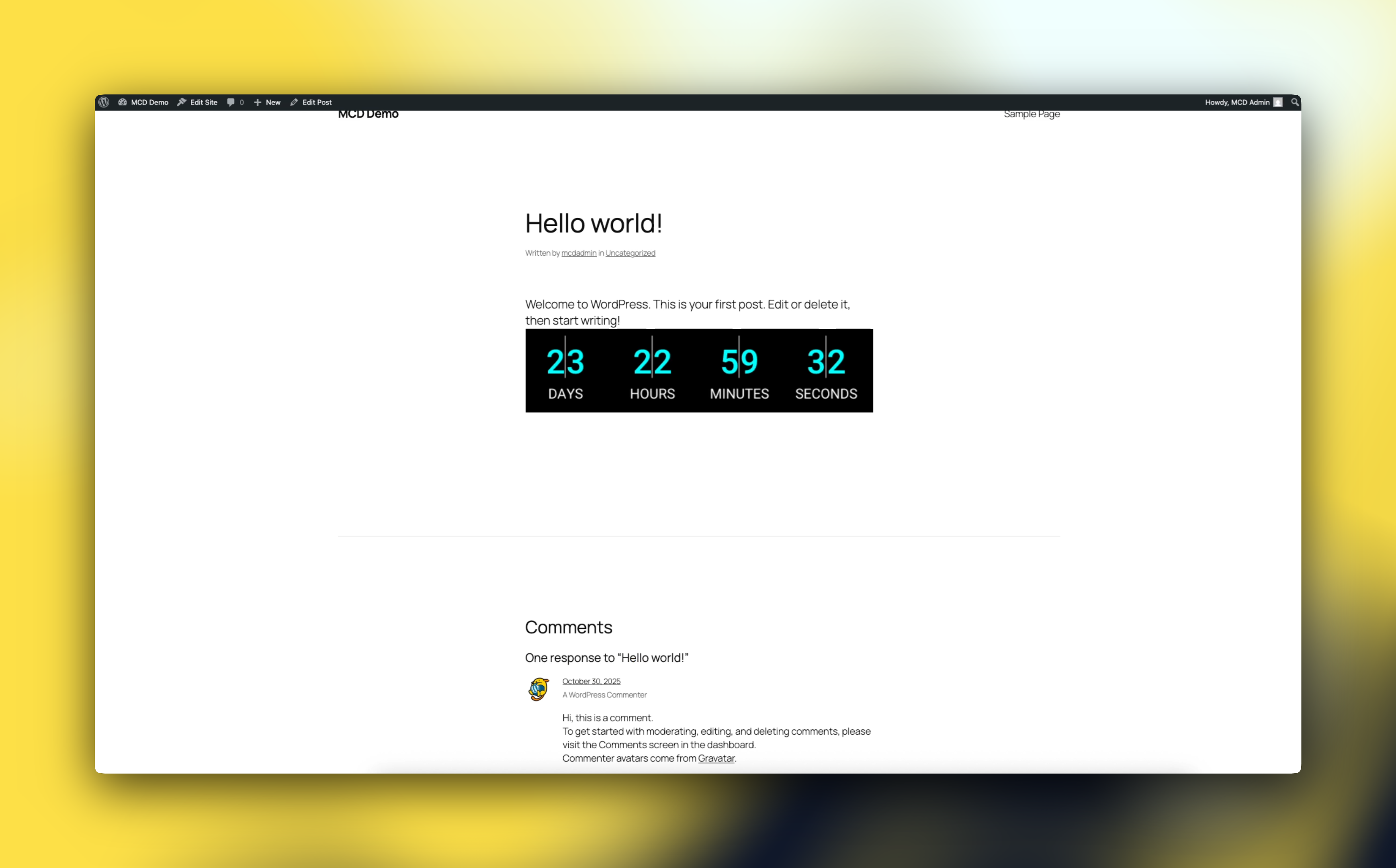
3. Prueba tu integración
Antes de lanzar tu sitio, asegúrate de:
- Probar en varios navegadores
- Verificar que el temporizador se actualiza correctamente (debe actualizarse cada 2 minutos al recargar)
- Revisar la visualización en dispositivos móviles y escritorio
- Asegurar que la animación del contador sea fluida y legible
Buenas prácticas
- Posiciona tu temporizador estratégicamente cerca de tu llamada a la acción
- Usa colores que complementen la identidad visual de tu marca
- Mantén un diseño limpio y despejado alrededor del temporizador
- Prueba diferentes ubicaciones para optimizar el engagement
- Mantén tu temporizador visible sin necesidad de hacer scroll en dispositivos móviles
Consejos avanzados
- Crea temporizadores específicos por segmentos para campañas personalizadas
- Usa pruebas A/B para medir el impacto de la ubicación y diseño del temporizador
- Rastrea las tasas de conversión para medir la efectividad del temporizador
¿Necesitas ayuda?
Nuestro equipo de soporte está listo para ayudarte con tu integración. Contáctanos en [email protected] o visita nuestra documentación completa para información detallada y guías de solución de problemas.
FAQ del temporizador de cuenta regresiva para WordPress
¿WordPress admite temporizadores de cuenta regresiva? ¡Sí! Puedes usar nuestros GIF de temporizadores sin necesidad de plugins pesados y potencialmente inseguros.
¿Existe una opción gratuita sin marca de agua? Sí. Crea temporizadores sin marca de agua en nuestro plan gratuito - solo necesitas registrarte
Guías relacionadas
Aunque también soportamos CMS como WordPress, nuestro enfoque principal es el email-marketing. Tu herramienta probablemente también esté soportada - revisa nuestras guías de integración:
- Temporizador para Mailchimp: Integración con ActiveCampaign
- Temporizador para Mailchimp: Cómo añadir un contador en Mailchimp
- Temporizador para Klaviyo: Cómo añadir un contador en Klaviyo
- Temporizador para HubSpot: Cómo añadir un contador en HubSpot
- Temporizador gratuito sin marca de agua: Crea un temporizador de email gratis
Ready to Add Countdown Timers to Your Emails?
Create urgency and boost engagement in your email campaigns with dynamic countdown timers.
Get Started Free